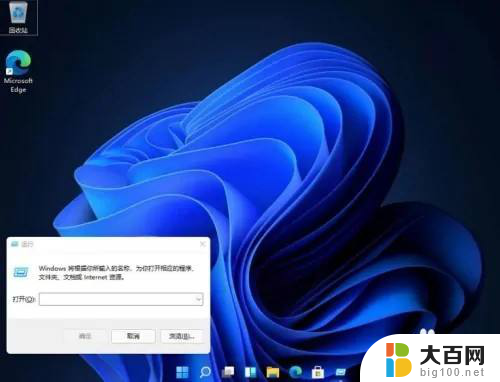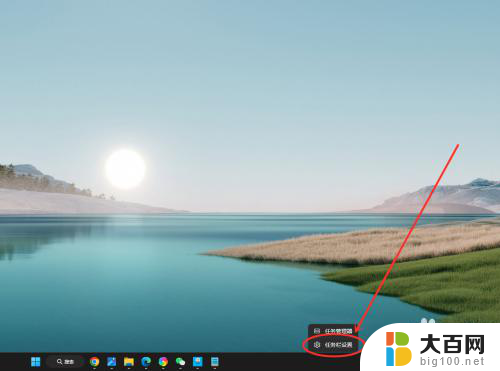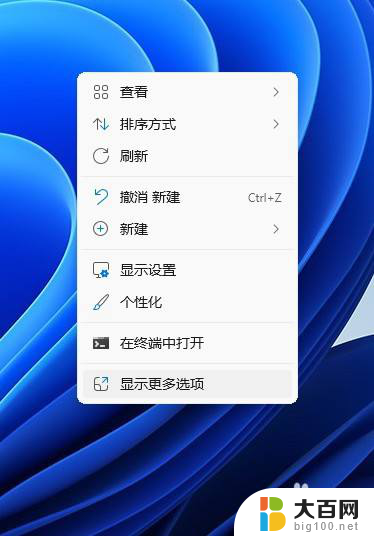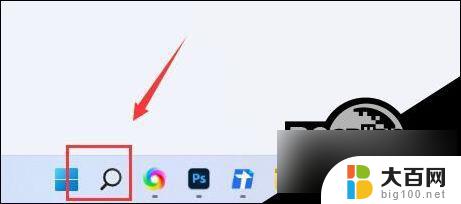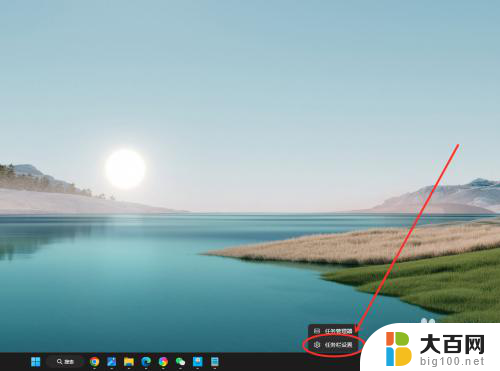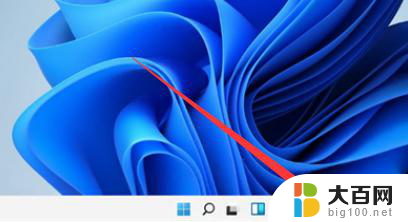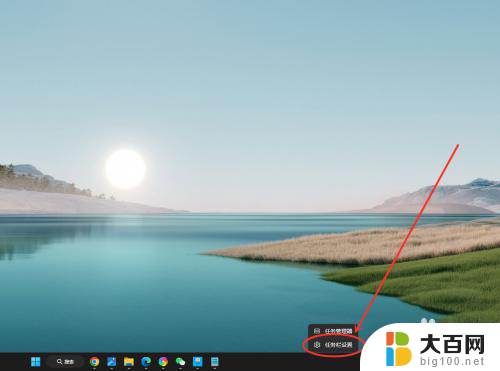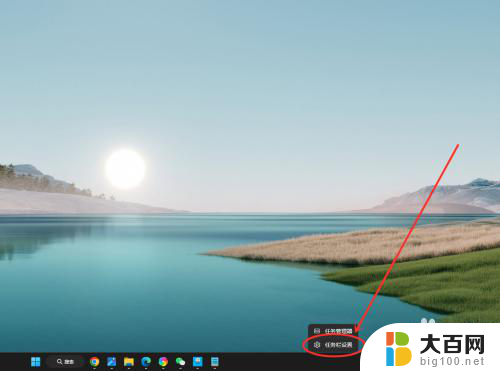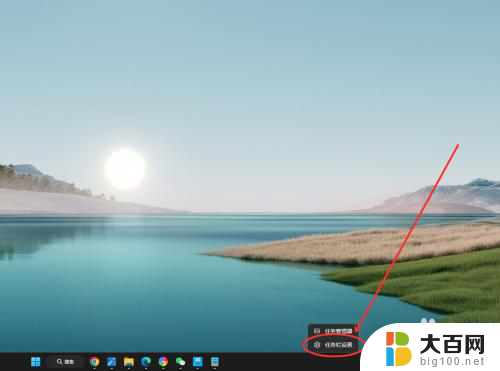win11任务栏改顶部 win11任务栏如何移动到顶部
更新时间:2024-11-12 16:45:28作者:jiang
Win11任务栏改顶部已成为许多用户追求更加个性化和高效的操作习惯的选择,Win11任务栏如何移动到顶部?其实只需要简单的几个步骤即可实现。通过将任务栏从底部移动到顶部,不仅可以更好地利用屏幕空间,还可以让桌面整体看起来更加清爽和整洁。无论是为了提升工作效率还是为了提升视觉体验,移动Win11任务栏到顶部都是一个不错的选择。
win11任务栏移动顶部教程1、首先打开开始菜单,在其中搜索“regedit”并进入“注册表编辑器”。
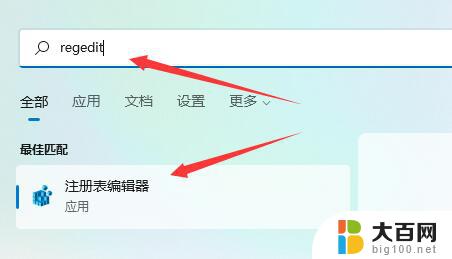
2、然后进入“计算机\HKEY_CURRENT_USER\Software\Microsoft\Windows\CurrentVersion\Explorer\StuckRects3”路径。
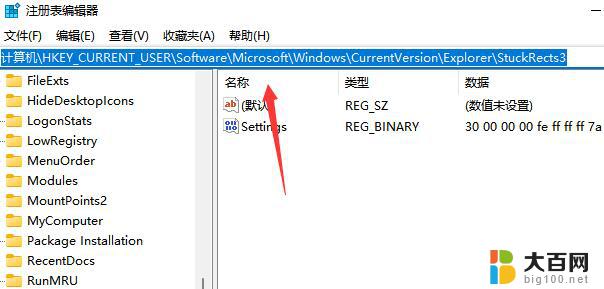
3、然后将合并任务栏按钮修改为“从不”或者“当任务栏被占满时”就可以自动不折叠了。
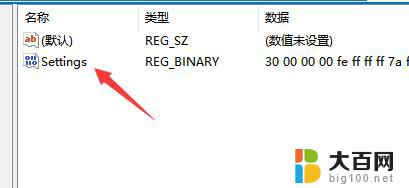
4、接着将第二行“FE”列下的如图所示数字修改为“01”。
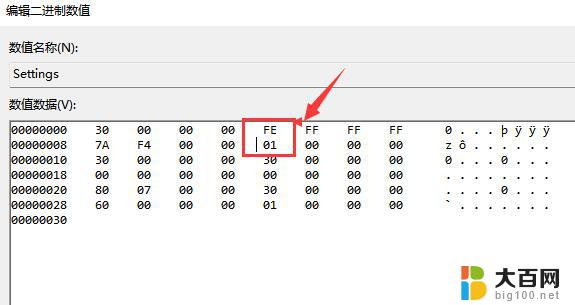
5、修改完成后重启电脑,就可以发现任务栏移动到上面了。
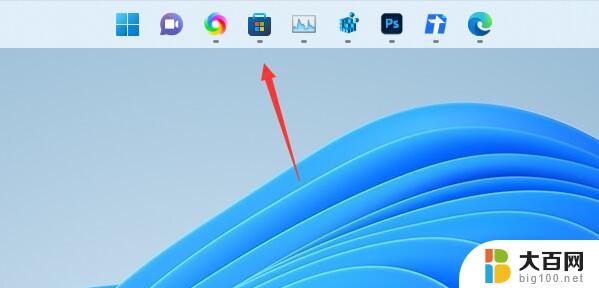
以上就是win11任务栏改顶部的全部内容,有遇到相同问题的用户可参考本文中介绍的步骤来进行修复,希望能够对大家有所帮助。